Jak prenášať Microsoft Teams na TV

Microsoft Teams v súčasnosti nepodporuje nativné prenášanie vašich stretnutí a hovorov na TV. Môžete však použiť aplikáciu na zrkadlenie obrazovky.
Ak ste boli pozvaní na schôdzu Microsoft Teams a nemáte konto Teams of Office 365. môžete sa jednoducho pripojiť ako hosť. Tu je návod.
Skontrolujte svoj e-mail pre pozvánku na schôdzu Teams a kliknite na prepojenie Pripojiť sa k schôdzi Microsoft Teams.
Otvorte Teams na webe alebo si stiahnite program
Zadajte svoje meno a vyberte nastavenia zvuku a videa
Kliknutím na tlačidlo Pripojiť sa teraz vstúpite do stretnutia
Microsoft Teams používa mnoho organizácií na celom svete, takže môže nastať deň, keď dostanete pozvánku na stretnutie Teams na pracovný pohovor alebo inú príležitosť. Možno však ešte nemáte konto Microsoft Teams alebo organizačné konto Office 365. Nemusíte sa však obávať, pretože k schôdzi cez Teams sa môžete jednoducho pripojiť aj bez konta Office 365. Tu je návod.
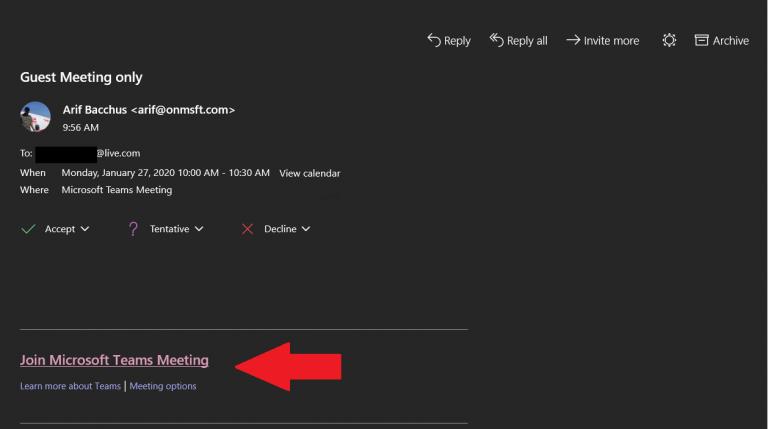
Prvý krok pri pripájaní sa k schôdzi Microsoft Teams bez konta Office 365 je jednoduchý. Najprv si budete chcieť pozrieť pozvánku vo svojom e-maile. Potom budete chcieť kliknúť na odkaz v spodnej časti e-mailu s textom Pripojiť sa k schôdzi Microsoft Teams. Po kliknutí naň môžete tiež prijať pozvánku a pridať ju do svojho kalendára vo svojom e-maile.
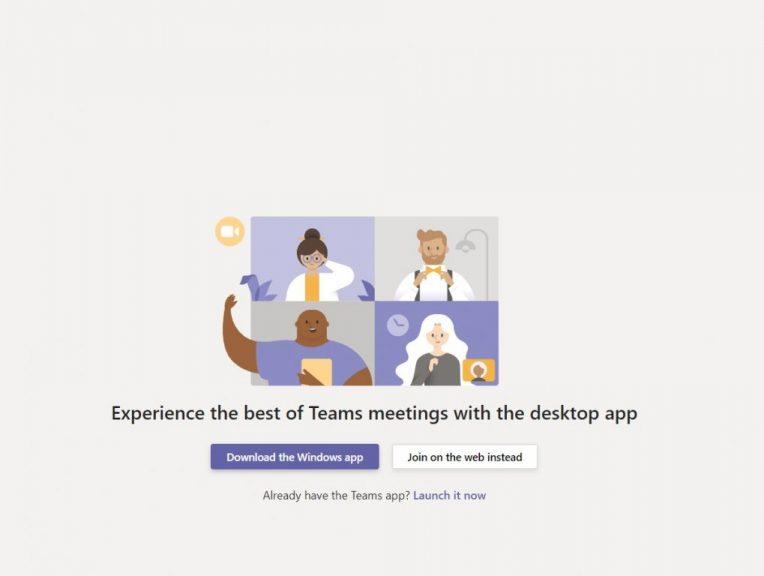
Ďalej uvidíte, že po kliknutí na odkaz budete mať možnosť stiahnuť si aplikáciu pre Windows alebo sa namiesto toho pripojiť na web. Ak sa rozhodnete pripojiť k schôdzi na webe, budete mať webovú verziu Microsoft Teams. Váš prehliadač vás potom požiada, aby ste použili webovú kameru a mikrofón, takže nezabudnite prijať oboje. Vďaka tomu budete počas stretnutia vidieť a počuť.
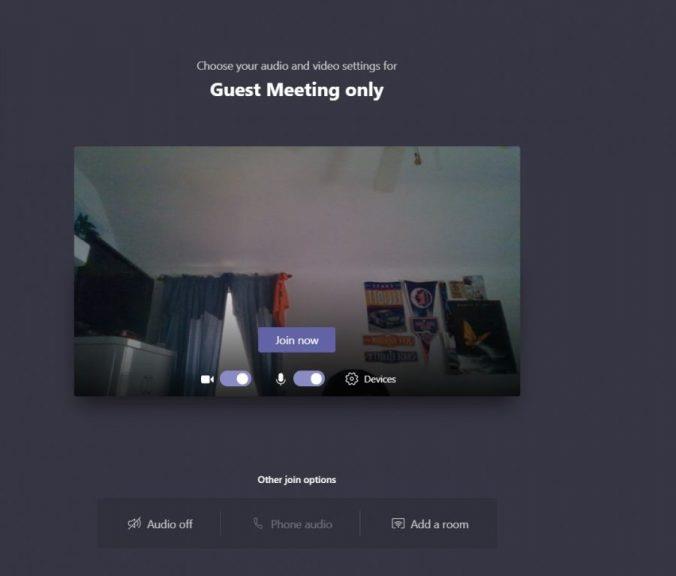
Po spustení aplikácie Microsoft Teams budete musieť zadať svoje meno a zvoliť nastavenia zvuku a videa. Môžete vypnúť mikrofón alebo webovú kameru. V prípade potreby si môžete vybrať aj iné zvukové zariadenie. Keď budete pripravení, môžete kliknúť na fialové tlačidlo Pripojiť sa.
Nakoniec vás prenesú do zasadacej haly. Keď budete vo vstupnej hale, organizátor stretnutia bude upozornený, že ste tam, a budete vpustení. Ak vás nikto neprijme na stretnutie do 15 minút od pripojenia, budete vylúčení z lobby a budete sa musieť znova pripojiť. Za zmienku tiež stojí, že nebudete mať úplný prístup k niektorým funkciám schôdze Teams.
To môže zahŕňať Microsoft Whiteboard, Meeting Notes a niektoré ďalšie funkcie spolupráce, o ktorých sme už hovorili. Neváhajte a pozrite si ďalšie spravodajstvo o Microsoft Teams tu prostredníctvom nášho špecializovaného centra správ a nezabudnite ho sledovať v službe Blog.WebTech360, kde nájdete všetky novinky a informácie zo služby Teams.
Microsoft Teams v súčasnosti nepodporuje nativné prenášanie vašich stretnutí a hovorov na TV. Môžete však použiť aplikáciu na zrkadlenie obrazovky.
Potrebujete naplánovať opakujúce sa stretnutia v MS Teams so svojimi spolupracovníkmi? Naučte sa, ako nastaviť opakujúce sa stretnutie v Teams.
V súčasnosti nie je možné zakázať anonymné otázky v živých udalostiach Microsoft Teams. Aj registrovaní užívatelia môžu posielať anonymné otázky.
Vidíte často chybu "Prepáčte, nemohli sme vás pripojiť" na MS Teams? Vyskúšajte tieto tipy na riešenie problémov, aby ste sa tejto chyby zbavili!
Váš zamestnávateľ môže sledovať, čo robíte v rámci Microsoft Teams, vrátane rozhovorov, nahrávania hovorov a monitorovania aktivít.
V prípade, že hľadáte webovú kameru, ktorú chcete použiť na svojom počítači, môžete Xbox Kinect použiť ako webovú kameru v systéme Windows 10. Keď z Kinectu spravíte webovú kameru v systéme Windows
Ak chcete citovať správu v Microsoft Teams, vyberte a skopírujte správu, na ktorú chcete odpovedať. Potom kliknite na ikonu Formát a vyberte možnosť Cenová ponuka.
V tejto príručke vám ukážeme, ako vyriešiť problém s Microsoft Teams, keď nevidíte, že obrazovka zdieľa niekto iný.
Karta Microsoft Teams Wiki je inteligentný textový editor, ktorý umožňuje viacerým používateľom pracovať na rôznych častiach toho istého dokumentu.
Kód chyby c02901df označuje, že počítačová aplikácia Microsoft Teams narazila na problém a zlyhala. Táto chyba sa vyskytuje na počítačoch so systémom Windows 10.
Ak chcete nájsť skryté čety Microsoft Teams, vyhľadajte meno účastníka četu, vyberte toto meno a starý čet sa znova zobrazí.
Niektoré webové stránky nepodporujú vkladanie adries URL do iných programov alebo webových stránok. Preto ich nemôžete otvoriť v počítačovej aplikácii Teams.
Ak nemôžete naplánovať schôdzu Teams v Outlooku, uistite sa, že e-mailové konto spojené s Teams bolo pridané do Outlooku.
Ak chcete znížiť riziko rôznych problémov s Bluetooth v aplikácii Teams, použite náhlavnú súpravu Bluetooth, ktorá je kompatibilná s aplikáciou.
Mnoho používateľov sa sťažovalo, že Trello nie je dostupné v Microsoft Teams. Táto príručka vám prináša sériu možných opráv.
Busy on Busy je užitočná funkcia Microsoft Teams, ktorá konfiguruje, ako Teams spracováva prichádzajúce hovory, ak sa volaný už zúčastňuje hovoru.
Bezplatná verzia Microsoft Teams môže v súčasnosti hostiť až 300 účastníkov schôdze. Účastníci môžu chatovať a volať.
Po dlhom očakávaní vám teraz Microsoft Teams umožňuje súčasne sledovať videostreamy od všetkých účastníkov schôdze. No vo väčšine prípadov to tak bude
Microsoft Teams momentálne nepodporuje natívne prenášanie vašich stretnutí a hovorov do vášho televízora. Môžete však použiť aplikáciu na zrkadlenie obrazovky.
Používatelia Teams môžu zakázať komentáre pre konkrétne príspevky na kanáli General. Toto právo je vyhradené iba vlastníkom kanálov a moderátorom.
DAYZ je hra plná šialených, nakazených ľudí v postsovietskej krajine Černarus. Zistite, ako sa zbaviť choroby v DAYZ a udržte si zdravie.
Naučte sa, ako synchronizovať nastavenia v systéme Windows 10. S touto príručkou prenesiete vaše nastavenia na všetkých zariadeniach so systémom Windows.
Ak vás obťažujú štuchnutia e-mailov, na ktoré nechcete odpovedať alebo ich vidieť, môžete ich nechať zmiznúť. Prečítajte si toto a zistite, ako zakázať funkciu štuchnutia v Gmaile.
Nvidia Shield Remote nefunguje správne? Tu máme pre vás tie najlepšie opravy, ktoré môžete vyskúšať; môžete tiež hľadať spôsoby, ako zmeniť svoj smartfón na televízor.
Bluetooth vám umožňuje pripojiť zariadenia a príslušenstvo so systémom Windows 10 k počítaču bez potreby káblov. Spôsob, ako vyriešiť problémy s Bluetooth.
Máte po inovácii na Windows 11 nejaké problémy? Hľadáte spôsoby, ako opraviť Windows 11? V tomto príspevku sme uviedli 6 rôznych metód, ktoré môžete použiť na opravu systému Windows 11 na optimalizáciu výkonu vášho zariadenia.
Ako opraviť: chybové hlásenie „Táto aplikácia sa nedá spustiť na vašom počítači“ v systéme Windows 10? Tu je 6 jednoduchých riešení.
Tento článok vám ukáže, ako maximalizovať svoje výhody z Microsoft Rewards na Windows, Xbox, Mobile a iných platforiem.
Zistite, ako môžete jednoducho hromadne prestať sledovať účty na Instagrame pomocou najlepších aplikácií, ako aj tipy na správne používanie.
Ako opraviť Nintendo Switch, ktoré sa nezapne? Tu sú 4 jednoduché riešenia, aby ste sa zbavili tohto problému.


























